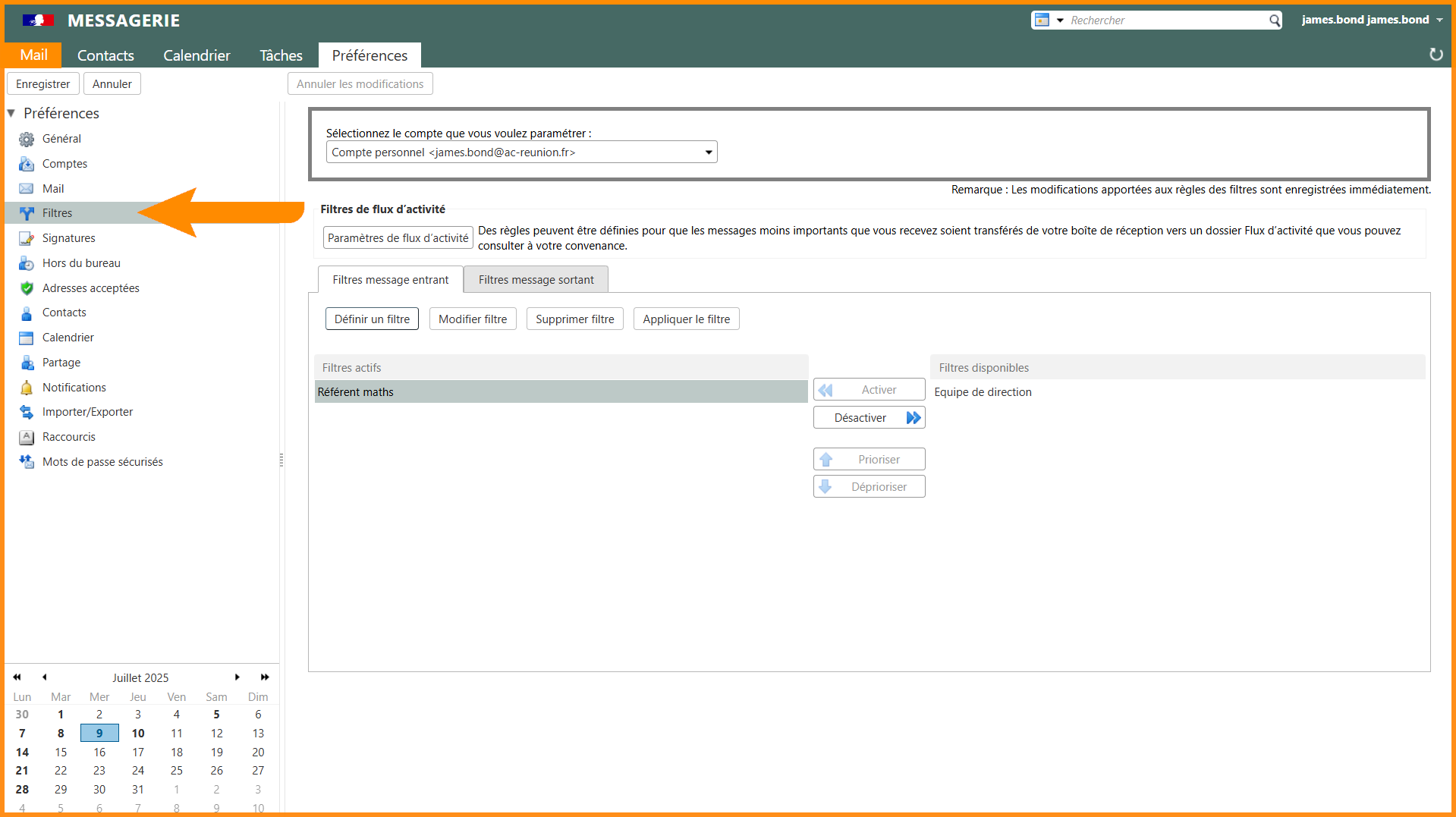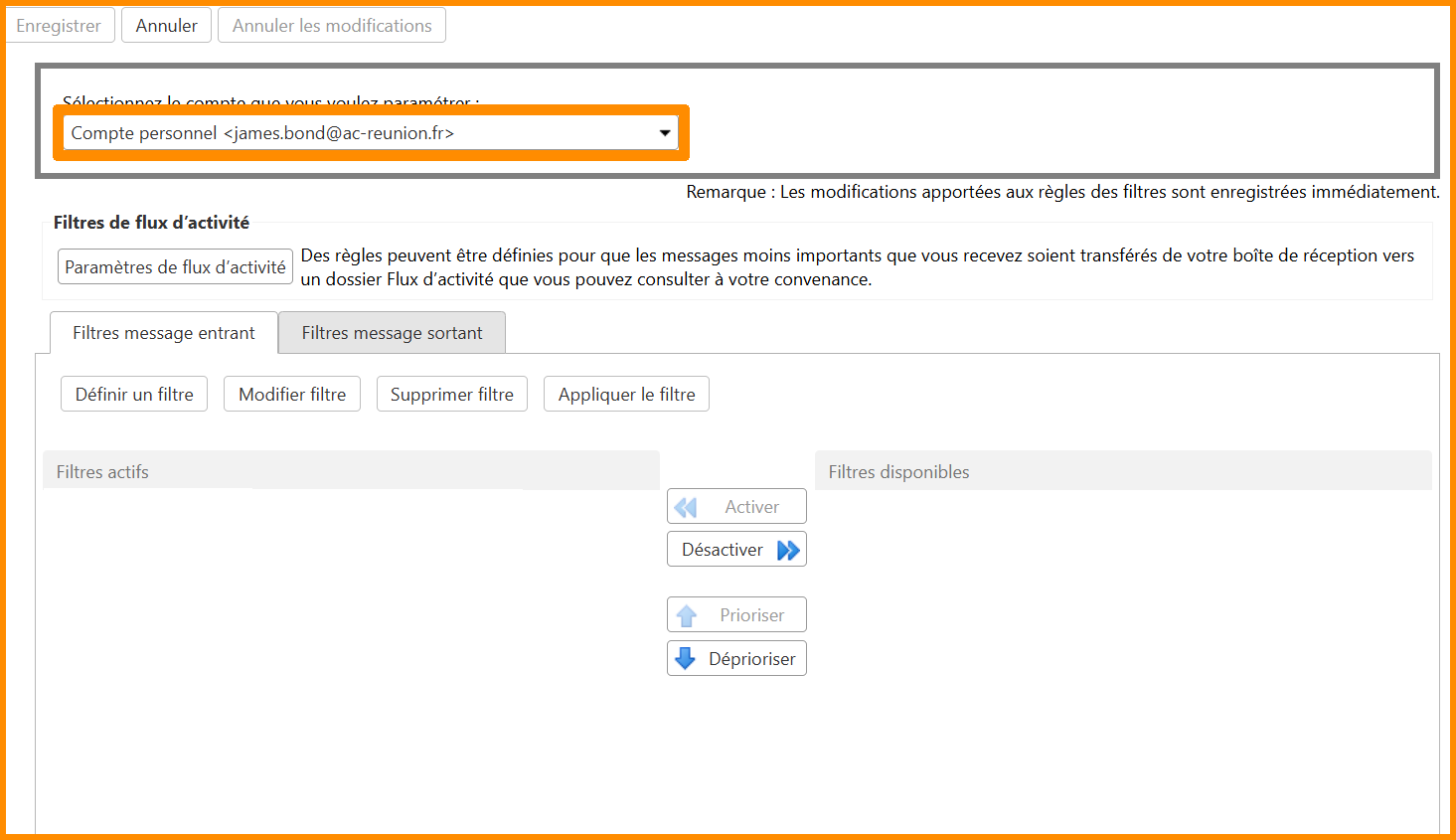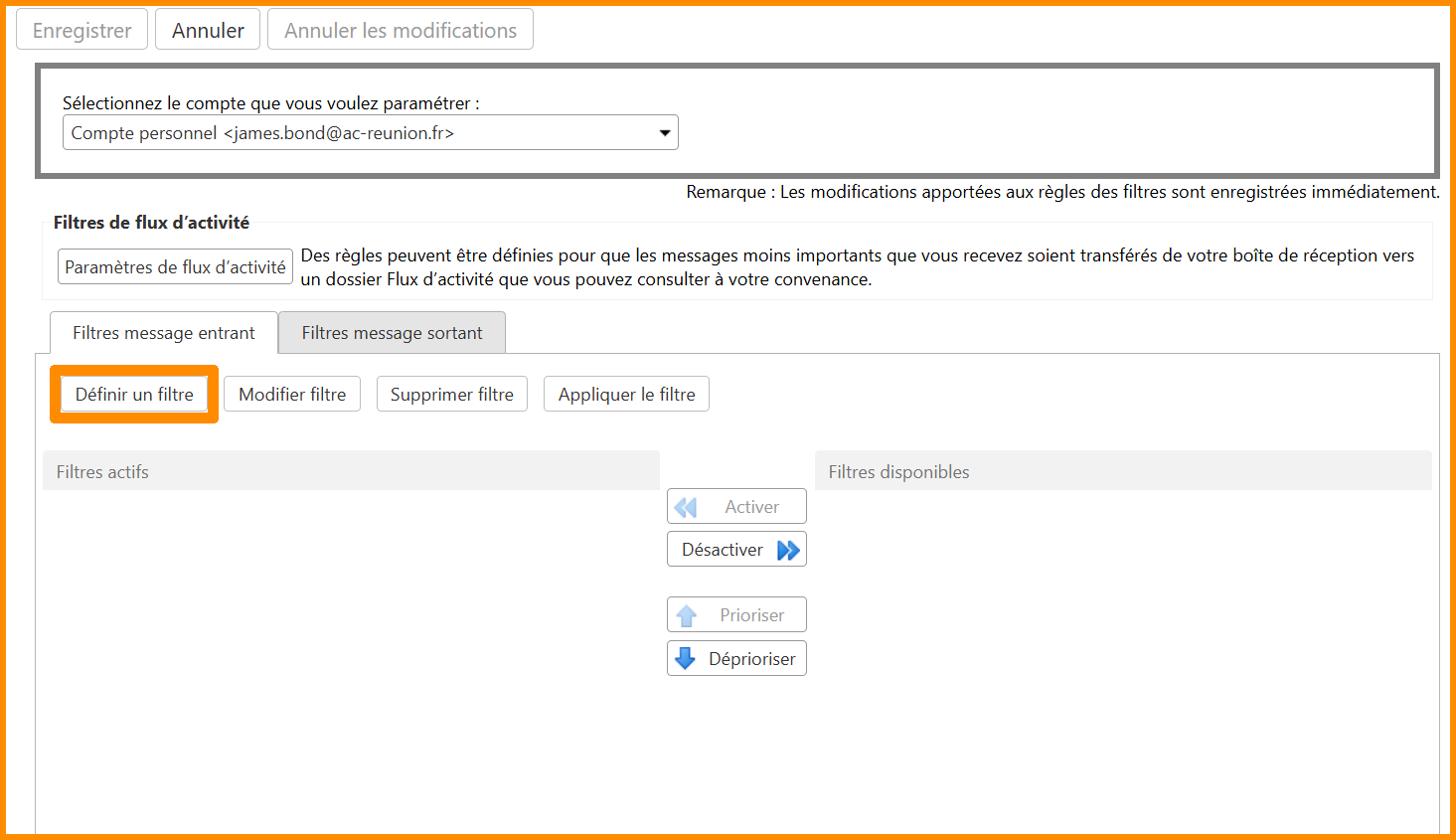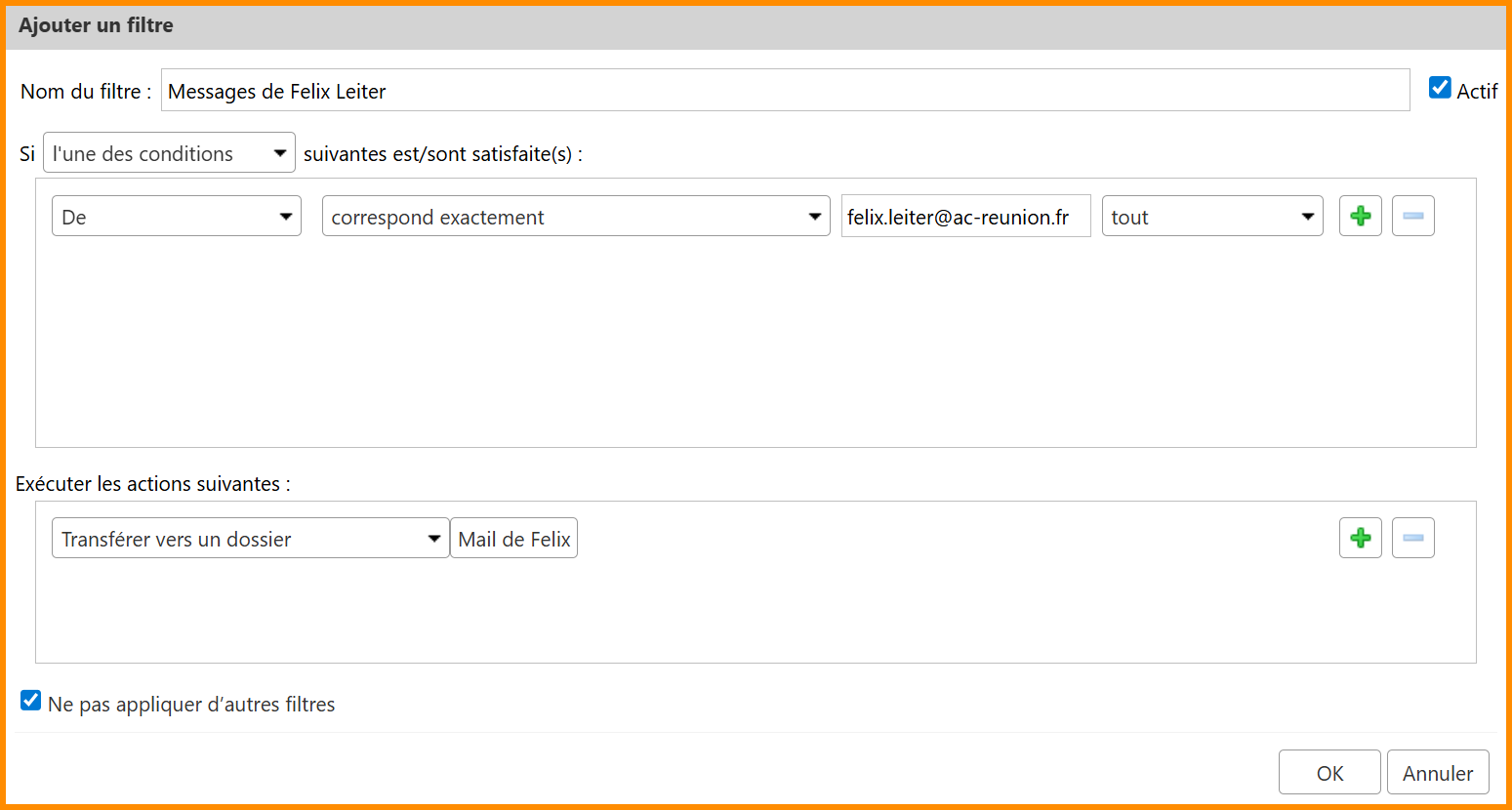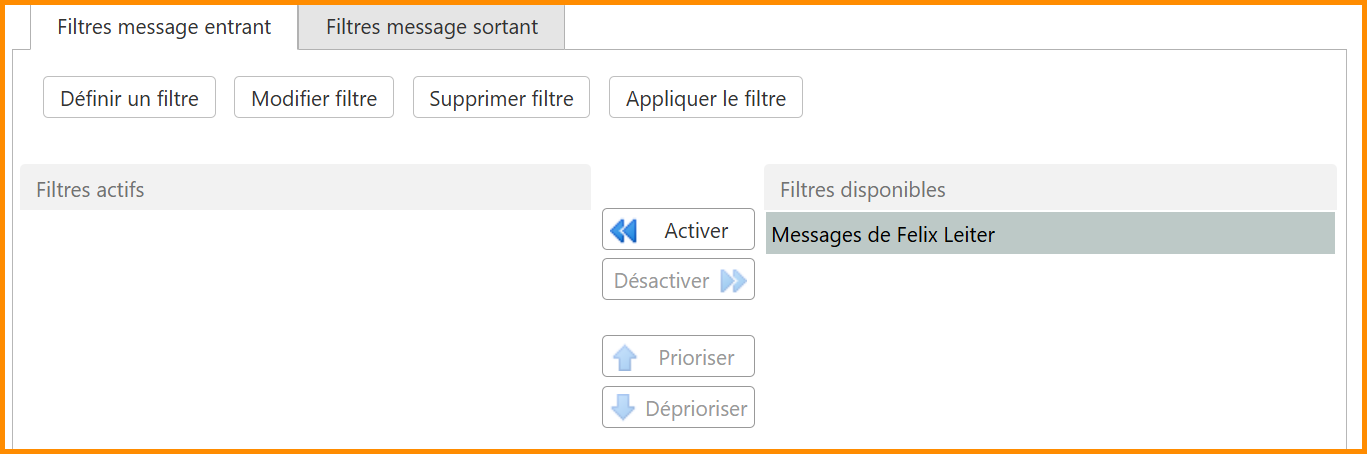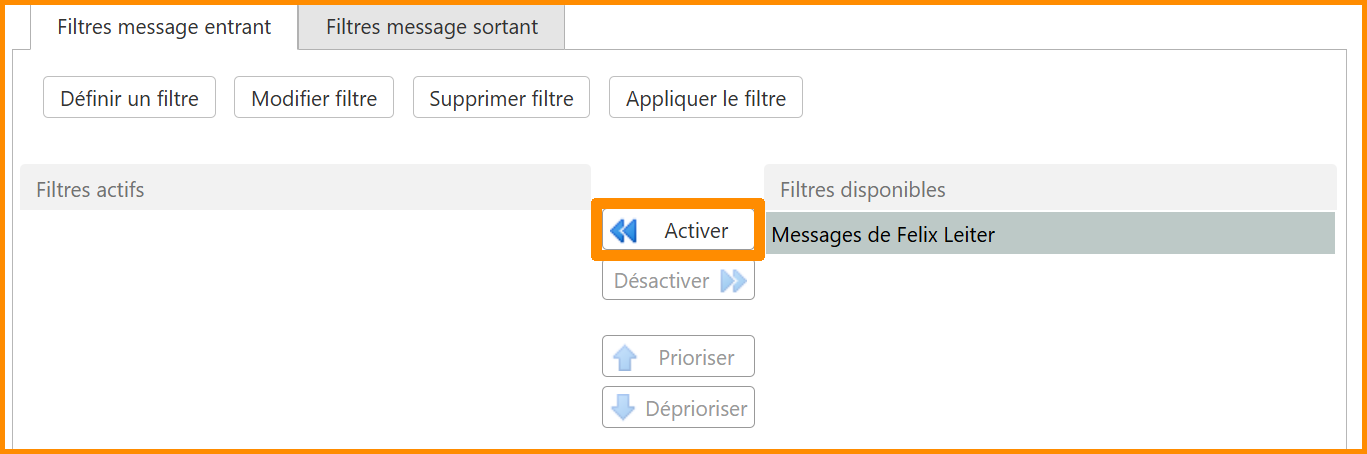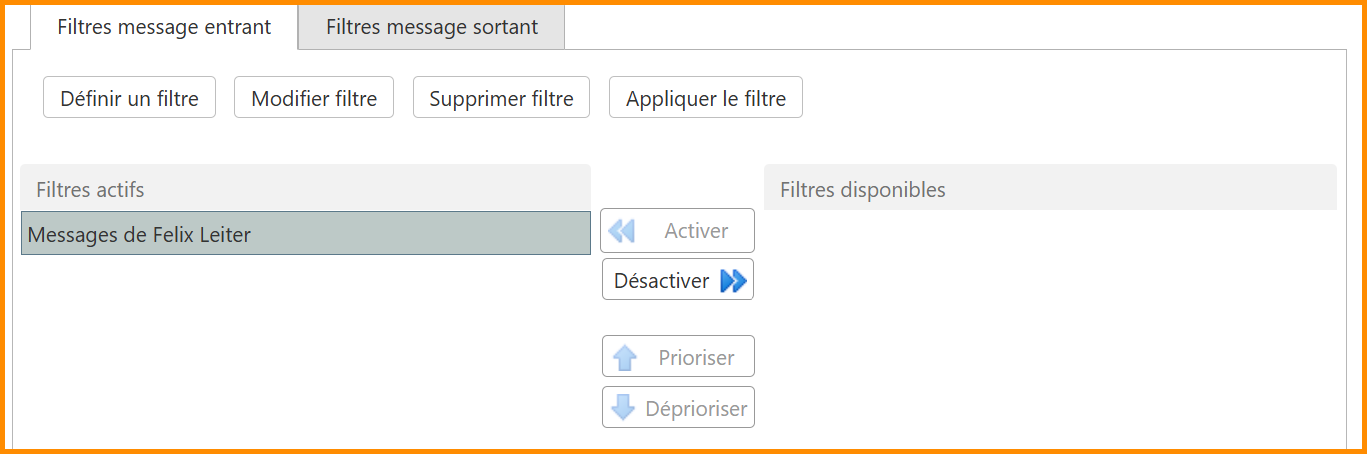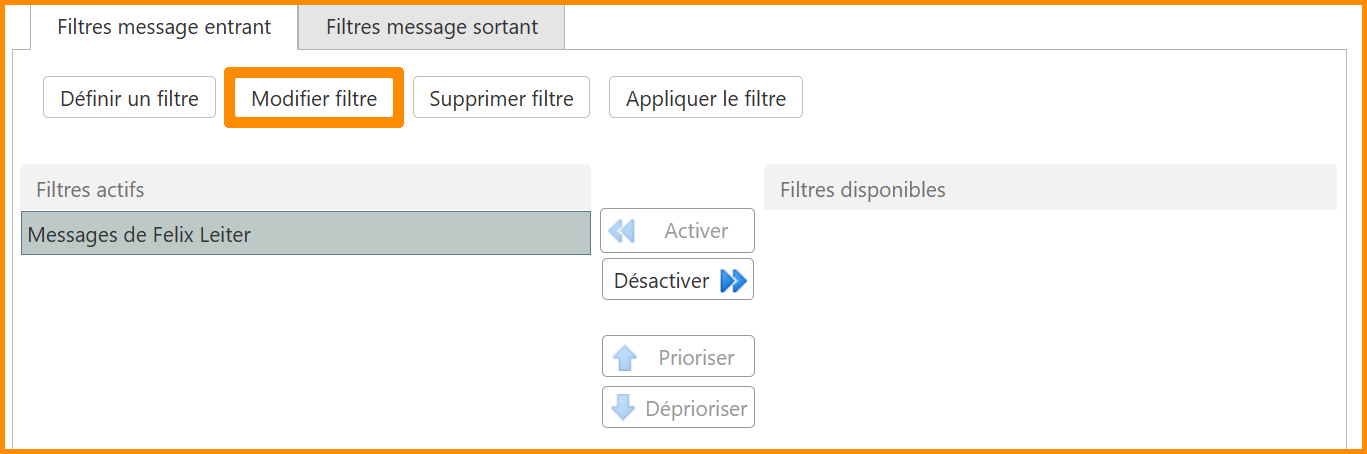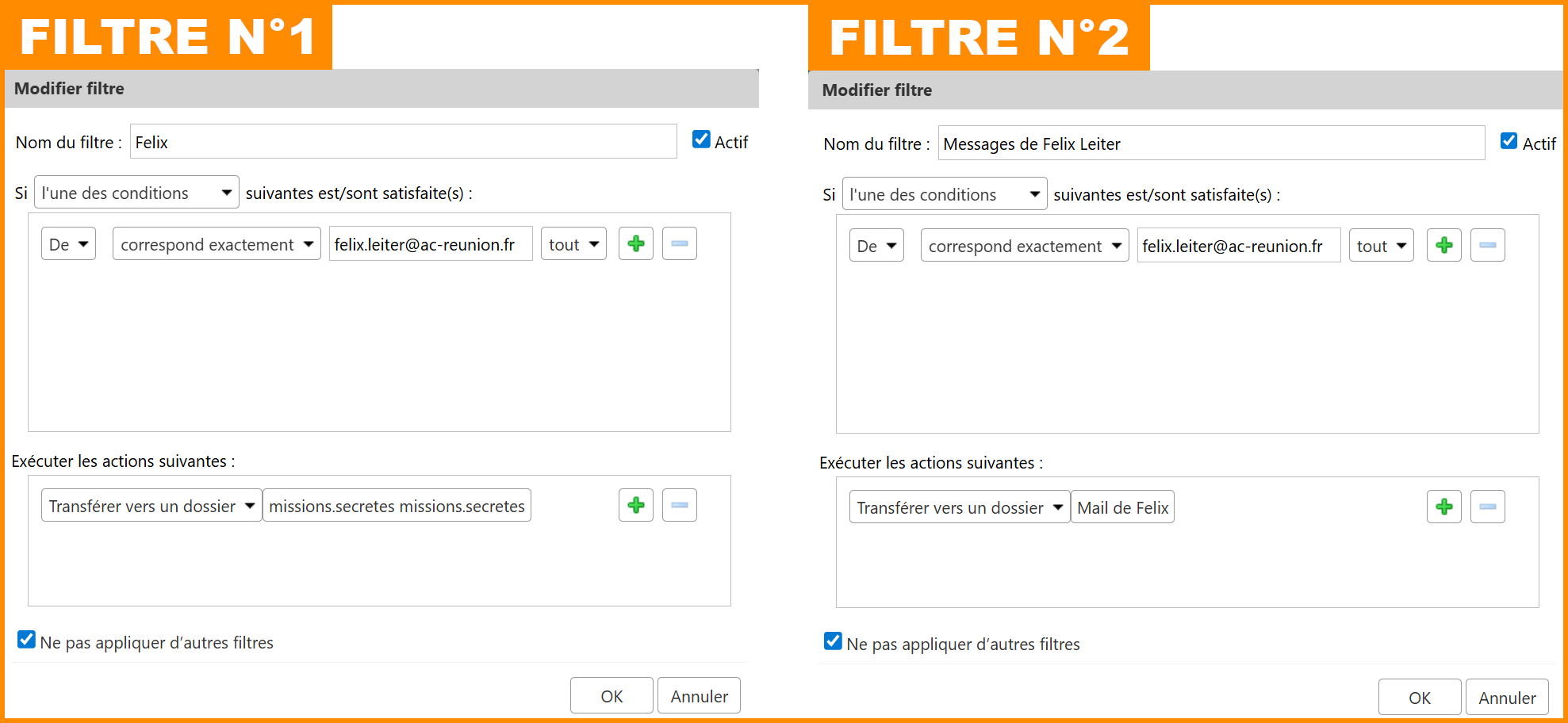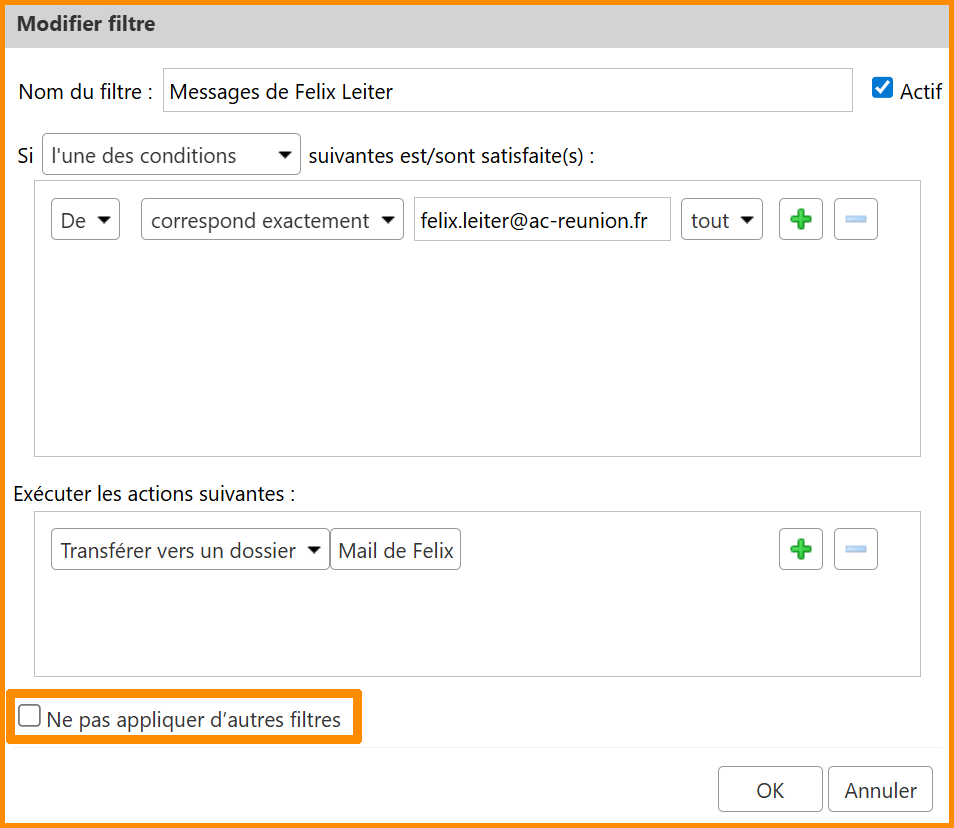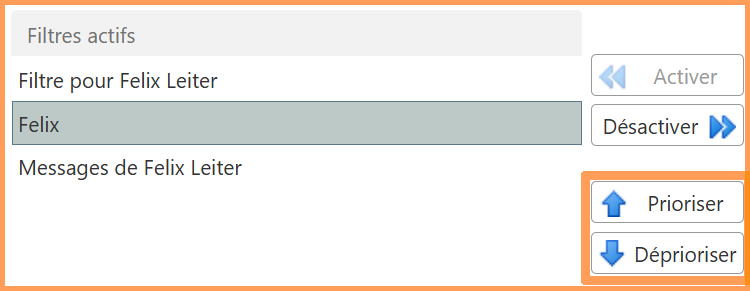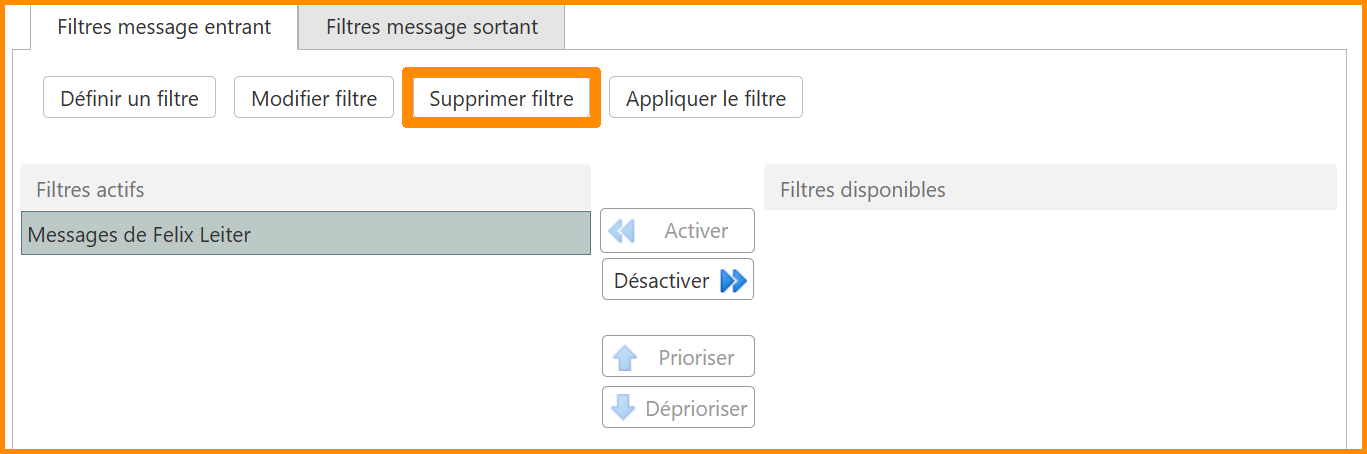Filtres
Nous allons procéder à la configuration de vos filtres sur ![]() Zimbra. Ceux-ci vous permettent d’organiser automatiquement vos e-mails en fonction de critères prédéfinis, pour un tri plus efficace et personnalisé.
Zimbra. Ceux-ci vous permettent d’organiser automatiquement vos e-mails en fonction de critères prédéfinis, pour un tri plus efficace et personnalisé.
Accéder aux filtres
Accéder aux filtres
-
Connectez vous sur
 Métice Rectorat.
Métice Rectorat. -
En haut à gauche, tapez dans la barre de recherche "messagerie" et cliquez sur "
 ETNA Messagerie".
ETNA Messagerie".
- En haut à gauche, cliquez sur "Préférences".
- À gauche, cliquez sur "
 Filtres".
Filtres".
Sélectionner le compte à paramétrer
Sélectionner le compte à paramétrer
- En haut, cliquez sur la liste déroulante sous "Sélectionnez le compte que vous voulez paramétrer".
- Cliquez sur le compte ciblé.
- Patientez quelques secondes.
Paramétrer le flux d'activités
Paramétrer le flux d'activités
Le flux d'activités permet de filtrer facilement et rapidement tous les mails non importants (newsletters, réseaux sociaux, publicités, ...).
- Cliquez sur "Paramètres de flux d'activités".
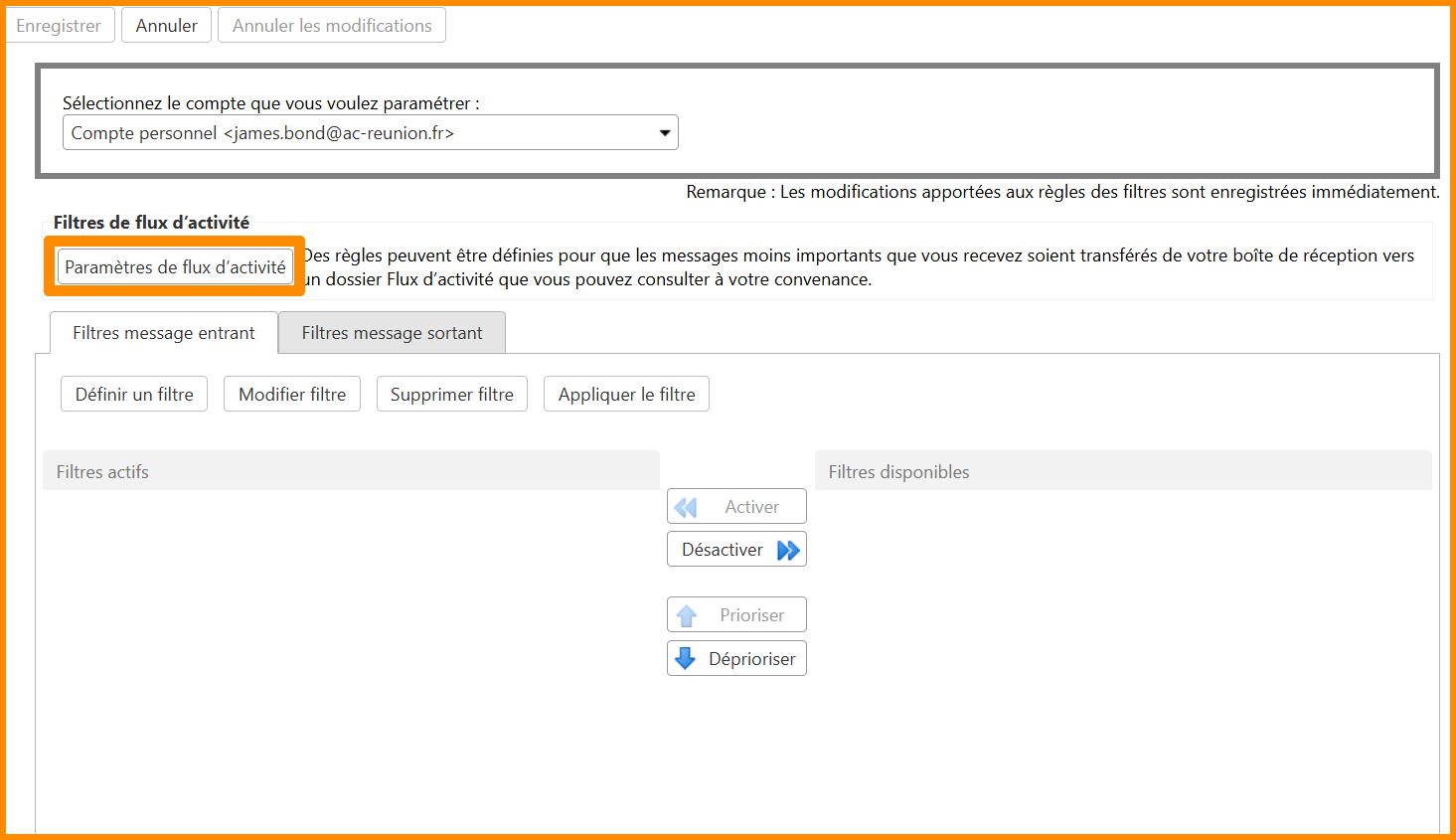
- Une nouvelle fenêtre s'ouvre.
- Cliquez sur l'encoche "Activer le transfert des messages vers le flux d'activité".
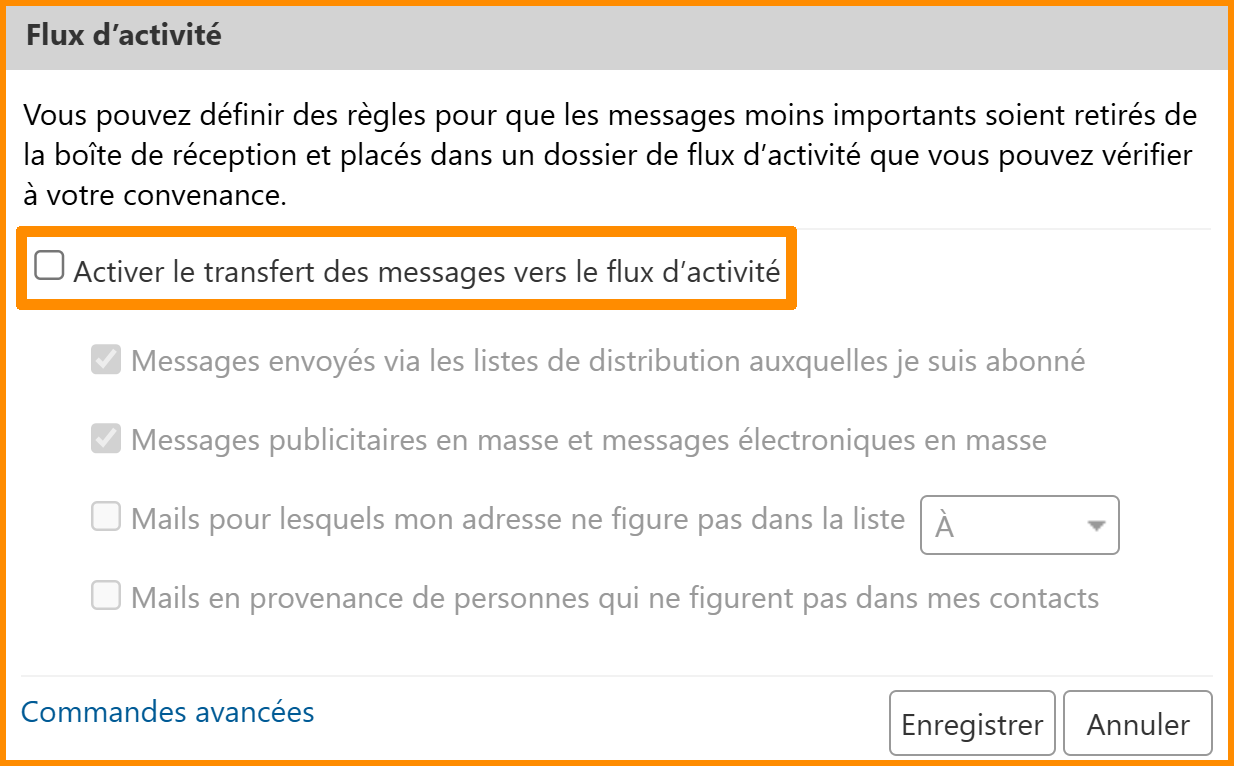
- Vous pouvez paramétrer en cliquant en bas à droite sur "Commandes avancées".
- En bas à droite, cliquez sur "Enregistrer".
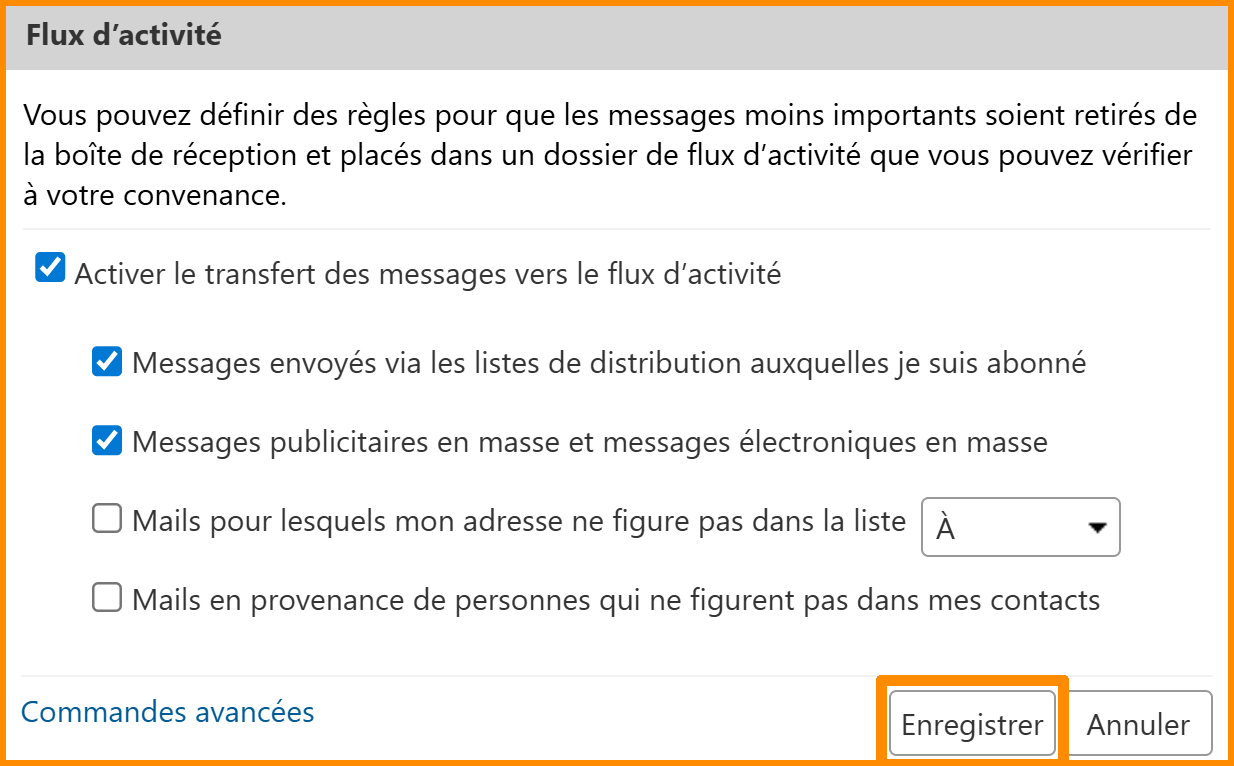
- Vérifiez que le dossier "Flux d'activités" a bien été créé dans votre messagerie.
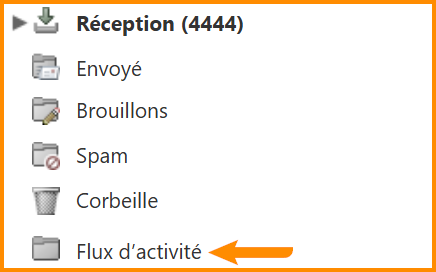
Créer un nouveau filtre
Créer un nouveau filtre
- Cliquez sur "Définir un filtre".
- Une nouvelle fenêtre s'ouvre.
- Paramétrez votre préférence de filtre avec le nom, la condition et l'exécution.
- En bas à droite, cliquez sur "OK".
- Vérifiez que le filtre s'affiche dans vos "Filtres actifs".
Désactiver un filtre
Désactiver un filtre
- Sélectionnez le filtre ciblé.
- Cliquez sur "Désactiver".
- Vérifiez que le filtres se situe dans la catégorie "Filtres disponibles".
Activer un filtre
Activer un filtre
- Sélectionnez le filtre ciblé.
- Cliquez sur "Activer".
- Vérifiez que le filtres se situe dans la catégorie "Filtres actifs".
Modifier un filtre
Modifier un filtre
- Sélectionnez le filtre ciblé.
- Cliquez sur "Modifier filtre".
- Une nouvelle fenêtre s'ouvre.
- Paramétrez votre préférence de filtre avec le nom, la condition et l'exécution.
- En bas à droite, cliquez sur "OK".
Prioriser un filtre
Prioriser un filtre
"Plusieurs filtres peuvent entrer en conflit s’ils possèdent des conditions identiques mais des exécutions différentes. ![]() Zimbra utilise alors un système de priorité pour déterminer si un seul filtre sera appliqué ou si plusieurs le seront simultanément."
Zimbra utilise alors un système de priorité pour déterminer si un seul filtre sera appliqué ou si plusieurs le seront simultanément."
Je veux que tous mes filtres soient opérationnels
Je veux que les deux filtres soient opérationnels
- Sélectionnez le filtre ciblé.
- Cliquez sur "Modifier filtre".
- Une nouvelle fenêtre s'ouvre.
- En bas à gauche, désélectionnez "Ne pas appliquez d'autres filtres.
- Effectuez ce process pour tous les filtres.
Je veux que l'un des deux filtres soit prioritaire à l'autre
Je veux que l'un des deux filtres soit prioritaire à l'autre
- Sélectionnez le filtre ciblé.
-
Cliquez sur "Prioriser" ou "Déprioriser" selon la priorité que vous souhaitez attribuer au filtre.
- Prioriser : fait remonter le filtre dans la liste (plus haute priorité).
- Déprioriser : fait descendre le filtre dans la liste (priorité plus basse).
Supprimer un filtre
Supprimer un filtre
- Sélectionnez le filtre ciblé.
- Cliquez sur "Supprimer filtre".
- Une nouvelle fenêtre s'ouvre.
- Cliquez sur "Oui".
Félicitations, vous savez désormais comment configurer vos filtres !